Felo LiveDocの活用 — スマートキャンバスワークスペースを使いこなす方法
Felo LiveDocスマートキャンバスが、無限キャンバス、Ask Canvas、AIエージェントワークスペースツールによってワークフローをどのように変革するかを学びましょう。
Felo LiveDoc チュートリアルシリーズへようこそ!前回の記事では、革新的なコンセプトである AI エージェントワークスペースを紹介しました。今回は、LiveDoc — スマートキャンバスワークスペース の核心に迫ります。ここでは、あなたのアイデア、リサーチ、最終成果物が静的なファイルではなく、進化し続ける相互接続されたシステムとして形になります。
このガイドを読み終える頃には、この強力なビジュアルワークスペースをどのように操作し、整理し、活用して、ドキュメントワークフローを変革するかがはっきり分かるようになります。さあ、始めましょう!
おさらい:ドキュメントエディタ以上のもの
まず、LiveDoc とは何かを思い出しましょう。これは単なるドキュメント編集ツールではありません。PDF、ウェブページ、プレゼンテーション、画像など、あらゆるリソースが一体化するインテリジェントなワークスペースです。ここでは、あなたのプロジェクトの文脈を理解する AI エージェントと協働し、アイデアの初期段階から最終成果物までを一貫して進めることができます。スマートキャンバスは、そのすべてを視覚的に管理できるコマンドセンターなのです。
基本操作:無限キャンバスのナビゲーション
LiveDoc を開くと、最初に目にするのは「無限キャンバス」です。これは、AI の知能を兼ね備えた、スペースが無限に広がるデジタルホワイトボードのようなものです。あらゆるものを視覚的に整理できる自由な空間です。
ナビゲーション操作は直感的に設計されています:
- パン(移動): ツールバーの手のアイコンをクリック(またはスペースバーを押しながら)マウスをドラッグしてキャンバス内を移動します。まるで机の上のボードを動かすような感覚です。
- ズーム: マウスのスクロールホイールやトラックパッドのピンチ操作で、拡大・縮小ができます。プロジェクト全体を俯瞰したいときはズームアウト、特定のドキュメントを詳しく見たいときはズームイン。とても簡単です。
プロのコツ: スペースバーを押しながらパン操作を行うのは、とても便利なショートカットです。これにより誤ってアイテムを選択・移動させることなく、素早くキャンバスを移動できます。数分使えば、すぐに慣れるでしょう。
空間から知識ハブへ:マルチフォーマット統合
キャンバスの真価が発揮されるのは、リソースを追加し始めたときです。LiveDoc は、あらゆる形式のコンテンツをひとつの統合ワークスペースにまとめることができます。
次のようなものを簡単にアップロードできます:
- ドキュメント(PDF や Word ファイル)
- プレゼンテーション(PowerPoint ファイルをアップロードすると、LiveDoc が Felo Slides に変換)
- 画像(後述する請求書画像など)
- ウェブページや動画(URL を貼り付けるだけ)
AI を使ってゼロから新しいコンテンツを作成することもできます。例えば、新しいリサーチレポートを作成するよう指示し、「AI エージェントにおけるコンテキスト管理方法」というトピックを与えると、AI はウェブリサーチを行い、数分で構造的で完成度の高い文書を生成します。そして何より便利なのは、シンプルなコピー&ペーストがそのまま使えることです。ブラウザで見つけた興味深い内容をコピーし、それをそのままキャンバスに貼り付けるだけ。ファイルのダウンロードやアプリの切り替えはもう不要です。
作成と修正:キャンバス上での直接編集
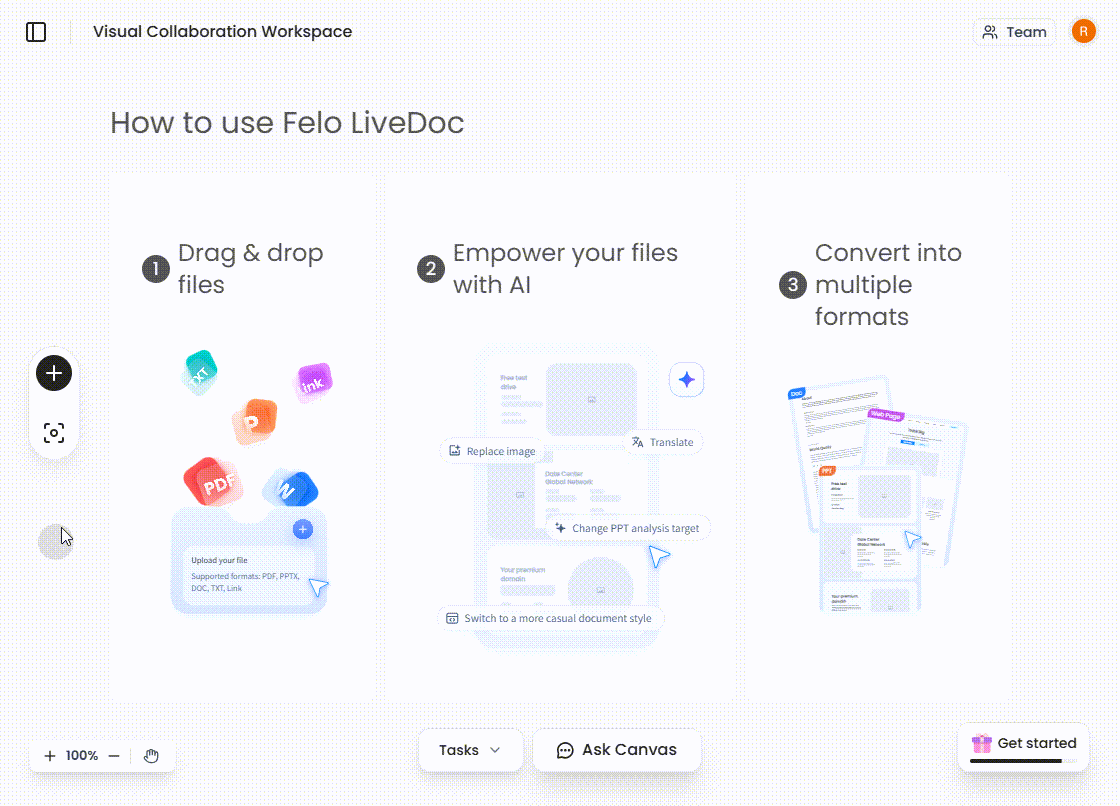
LiveDoc はコンテンツ整理だけでなく、作成や編集にも対応しています。ドキュメントを編集したいときは、ダブルクリックして Felo Doc(統合ドキュメントエディタ)を開きましょう。洗練されたインターフェースで、集中して執筆できます。
ここからがさらにスマートな部分です。Felo Doc 内では、任意のテキストをハイライトして AI ツールを呼び出すことができます。マインドマップを生成してアイデアの構造を可視化したり、スマートアートで図表を作成したりすることができます。プレゼンテーションを編集したいときは、スライドをダブルクリックして Felo Slides を開きます。これは AI 機能を備えたフル機能のプレゼンエディタです。
ここで重要なのはコンテキストの保持です。編集を終えてドキュメントやスライドを閉じると、すぐにキャンバスに戻り、すべてが元の位置に保たれています。アプリ間の切り替えによる文脈の喪失や集中力の分断はありません。
Ask Canvas:プロジェクトとの対話
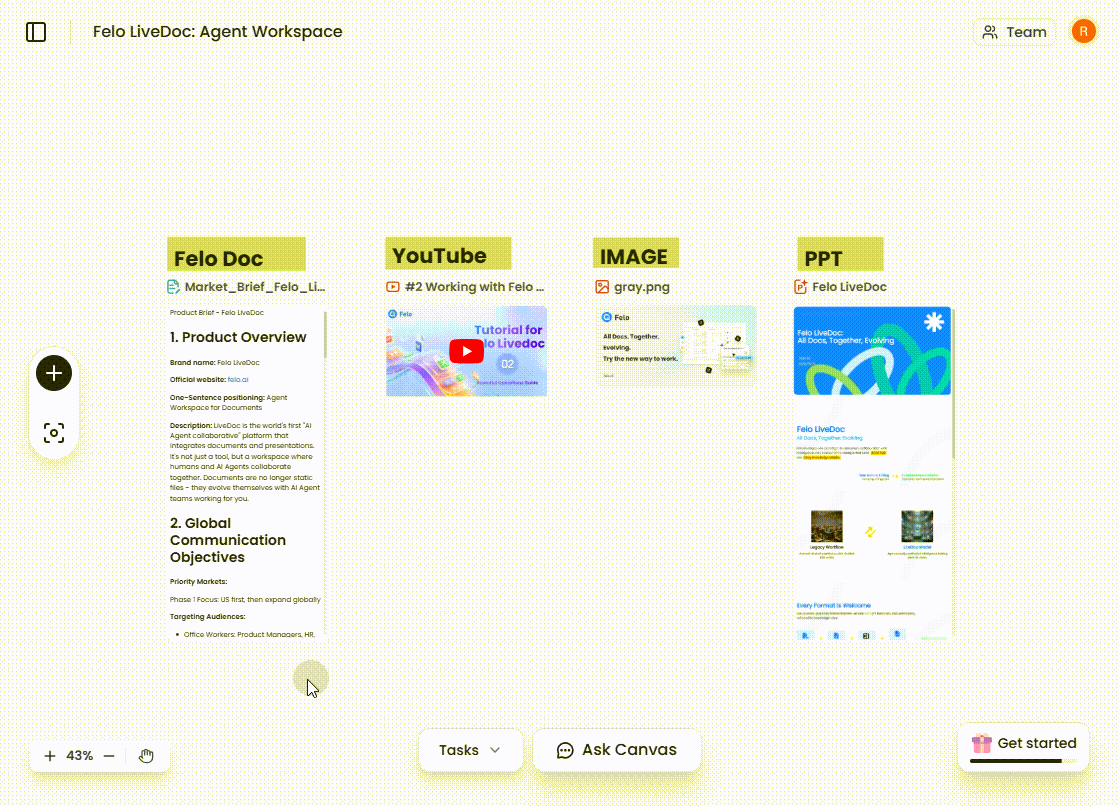
ここからがインテリジェンスの出番です。キャンバス上にリソースを揃えたら、Ask Canvas 機能を使って、ワークスペース全体と対話できます。
例えば、3つの研究論文を集めたとしましょう。一つずつ読む代わりに、「これら3つの論文の主要な発見は何ですか?」と尋ねるだけです。
LiveDoc の AI は単にキーワードを検索するわけではありません。選択したすべてのリソースの内容(PDF、ウェブページ、動画、ドキュメント)を分析し、包括的で知的な回答を生成します。まさに横断的なドキュメント理解です。得られた回答は、「キャンバスに追加」 をクリックすることで、新しい編集可能なドキュメントとして保存され、プロジェクトの知識ベースの一部になります。
これはビジュアルリソースにも対応しています。例えば請求書の画像をアップロードし、「この請求書の合計支払額はいくらですか?」と尋ねると、AI が画像を読み取り、合計金額($8,746.50)を抽出して即座に回答します。
調査から成果へ:AI タスクによる自動化
最後のピースはAI タスクです。これは、リサーチから最終成果物への橋渡しとなる機能です。ここでは、AI に対してキャンバス上のリソースを使った複雑な多段階タスクを実行させることができます。
例えば、調査が完了した後に「この3つの論文をもとに、5枚のスライドで構成された経営者向け要約プレゼンを作成して」と指示することができます。
AI エージェントはドキュメントを分析し、要点を抽出し、ストーリー構成を組み立て、プロフェッショナルなプレゼンテーションを生成します。あなたは全体戦略に集中するだけです。これは単なる一例であり、今後の回ではプレゼンの仕上げからドキュメントの全面リライトまで、AI タスクを使いこなす方法を詳しく紹介していきます。
ワークフローを極めるための3つのプロのコツ
最後に、キャンバスワークフローを加速させる3つのヒントを紹介します:
- 空間的にグループ化: 関連するリソースをキャンバス上で近い位置に配置しましょう。人間の脳は、フォルダー内のリストを読むよりも空間的関係を視覚的に認識する方が速く処理できます。
- わかりやすい名前付け: ドキュメントや画像、他のリソースに明確で説明的な名前をつけましょう。これにより、あなたと AI エージェントの両方が各項目の文脈を一目で理解できます。
- 対話しながら進める: Ask Canvas は最後に使うのではなく、作業しながら随時活用してください。まるで隣にリサーチアシスタントがいて、常に洞察を提供してくれるような感覚です。
これでスマートキャンバスワークスペースを使いこなす準備は整いました!ナビゲーション、マルチリソース統合、直接編集、AI を活用した対話と自動化ができるようになりましたね。
次回はコラボレーションについて取り上げ、人間と AI エージェントが真のハイブリッドチームとして協働する方法を紹介します。
タブの切り替えをやめ、今すぐ進化するワークに移行しましょう。Felo LiveDoc を今すぐ試す!
